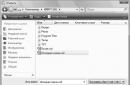Gmail.com je primjer usluge e-pošte. Stoga sam kreirao svoj osobni, glavni poštanski sandučić na Gmail.com, iako sam do tada imao oko pet e-mail adresa s drugih mail servisa.
Sviđa mi se jednostavnost korištenja, pouzdanost i prostranost poštanski sandučić gmail.com. Registracijom poštanskog sandučića na Gmailu dobivate priliku, uz istu prijavu i lozinku, pristupiti drugim Googleovim uslugama: najpopularnijem video hostingu YouTube, kalendaru, Google dokumentima i mnogim drugim korisnim uslugama.
Registracija na Gmail.com
Da biste se registrirali za Gmail na ruskom, idite na službenu web stranicu https://mail.google.com.
Pojavit će se prozor za prijavu na Google račun.
Za prijavu je potrebno unijeti broj mobitela ili e-mail adresu navedenu prilikom registracije. Ali budući da još niste registrirani, kliknite vezu Više opcija 
Među ponuđenim opcijama odaberite Stvori račun.
Otvorit će se stranica s obrascem koji morate ispuniti. 
Ispunjavamo obrazac.
- Kako se zoveš. Ovdje vam savjetujem da navedete svoje pravo ime i prezime. Budući da će druge Googleove usluge, uključujući one na vašem pametnom telefonu, biti povezane s ovim računom. Mislim da će ovo biti vaš glavni inbox dugo vremena! Ako vam je potreban privremeni poštanski sandučić, možete slijediti moje upute za nekoliko minuta.
- Stvorite korisničko ime. Ovo će biti naziv vašeg poštanskog sandučića i prijava na vaš račun. Morat ćete se potruditi pronaći jasno i nezaboravno ime. Uostalom, imena poput olga, nina, ivan odavno su zauzeta. Zamijenite nazive i sustav će vam reći da li je taj naziv zauzet ili slobodan. Za stvaranje naziva možete koristiti slova latinice, brojeve i točke.
- Stvorite lozinku. Lozinka mora imati najmanje osam znakova. Iz sigurnosnih razloga nije preporučljivo koristiti lozinke s drugih stranica.
- Potvrdite lozinku. Kako biste bili sigurni da ste ispravno unijeli lozinku, unesite je ponovno. Ako sustav prikaže da se lozinke ne podudaraju, provjerite je li raspored tipkovnice ispravno postavljen. Moraju postojati latinična slova, a ne ruska.
- Datum rođenja. Odaberite s padajućeg popisa.
- Kat. Odabrano s popisa.
- Broj mobilnog telefona - neophodan za pouzdaniju zaštitu računa. Ako su u vašem poštanskom sandučiću pohranjeni važni dokumenti, možete dopustiti prijavu na svoj račun tek nakon što primite SMS s lozinkom na mobitel. Također, ako zaboravite lozinku, možete zatražiti SMS s kodom za promjenu lozinke.
- Rezervna email adresa je neophodna za pouzdaniju zaštitu računa. Na primjer, ako se primijete sumnjive aktivnosti na vašem računu, gmail administracija će moći poslati upozorenje na ovu adresu.
- Neka Google bude moj početna stranica. Ako označite ovaj okvir, Google tražilica će se uvijek pojaviti kada otvorite preglednik. Ali mnogi korisnici svoju omiljenu web stranicu čine svojom početnom stranicom. Tada ovdje ne morate označiti kućicu, inače će vaša stranica biti zamijenjena Google stranicom.
- Zemlja. Odaberite državu u kojoj trenutno živite s popisa.
Nakon što ispunite obrazac, kliknite Dalje. 
Otvara se stranica Pravila privatnosti i Uvjeti korištenja. Pročitajte (skrolajte stranicu prema dolje) i kliknite gumb "Prihvaćam". 
Otvorit će se prozor "Potvrdite svoj račun". Unesite broj svog mobilnog telefona i kliknite na gumb "Nastavi". 
Pojavit će se prozor za unos potvrdnog koda koji će vam biti poslan putem SMS-a. Ako kod ne stigne u roku od 15 minuta, pokušajte ponovno. Uspio sam završiti registraciju treći put. Nakon unosa koda kliknite gumb Nastavi. 
Čestitat ćemo vam na uspješnoj registraciji i zatražiti da se prijavite na svoj Gmail račun. Pritisnite gumb "Idi na uslugu Gmail" i počnite se upoznavati sa svojim novim poštanskim sandučićem. 
Vidjet ćete gumbe koje možete kliknuti za odabir teme ( izgled) tvoj njegov račun pošte, promijenite (dodajte) glavnu fotografiju svog profila, uvezite adrese i poštu s drugog mail računa. Usput, u vašem novom poštanskom sandučiću već će biti pismo od Googlea s opisom mogućnosti Google račun. A klikom na gumb "Kako koristiti Gmail" naučit ćete sve značajke rada s ovom uslugom e-pošte.
Video: kako se registrirati na Gmail - napravite profil na Googleu
Video jasno pokazuje:
- Kako se registrirati na Gmail i dobiti pristup svim Googleovim uslugama;
- kako stvoriti mape,
- kako sortirati e-poštu u mape,
- kako pripremiti potpis za pisma,
- kako dodati datoteke pismima,
- kako se prebaciti na druge Googleove usluge?
Prijavite se na gmail.com
Ako ste već registrirani, tada za prijavu na Gmail kliknite na poveznicu mail.google.com
U prozor koji se otvori (slika 1) unesite e-mail ili broj mobilnog telefona povezan s vašim računom i kliknite Dalje. Usput, ne možete unijeti cijelu adresu e-pošte, već samo prijavu - bez @gmail.com
Pojavit će se polje za unos lozinke. Unesite svoju lozinku, kliknite "Dalje" i vaš poštanski sandučić će se otvoriti ispred vas.
Prijavite se na druge Googleove usluge
Registracijom sa svojom e-poštom, možete koristiti ovo korisničko ime i lozinku za prijavu na bilo koju Google uslugu. 
Dok ste u svom Gmail računu, u gornjem desnom kutu kliknite kvadratić (prikazan crvenom strelicom). Otvorit će se prozor s mnogo gumba (vidi sliku 5). Klikom na željeni gumb bit ćete preusmjereni na najpopularnije Googleove usluge: Kalendar, YouTube, Pretraživanje, Karte.
I to klikom na link Više, vidjet ćete gumbe za druge Googleove usluge, na primjer, Dokumente.
Google tražilica je vrlo popularna i svaki dan se za nju zanima veliki broj korisnika prijava na Gmail.com i registracija poštanskog sandučića. Mnoge usluge integrirane su u opcije pošte. To je praktična, pouzdana i sigurna usluga e-pošte.
Stvaranjem vlastitog računa u Gmailu, integracija u društvena mreža Google+, YouTube, Play tržište(Android aplikacije), Disk (10 GB prostora za pohranu osobnih podataka), Dokumenti itd. Nakon registracije i prijave na svoju e-poštu dolazi do sinkronizacije podataka.
- unesite svoje ime e-pošte i lozinku;

- Veza za prijavu putem e-pošte pojavit će se na vrhu Google stranice.

- Također se možete prijaviti na Gmail sa stranice pretraživač Google, klikni desno " ući".

Ako se niste mogli prijaviti zbog netočne lozinke, morate provjeriti jezik izgleda, velika ili velika slova ( CapsLock), je li opcijska tipkovnica omogućena ( NumLock). Ako ništa drugo ne uspije, kliknite na " Pomoć je potrebna" i slijedite upute za oporavak lozinke (više detalja u nastavku članka).
Registracija na Gmail.com mail
Ako još niste registrirani na Gmail, prvo trebate otići na Google tražilicu. Nakon toga:

- otvorit će se stranica za unos podataka potrebnih za registraciju;

- Ispunite sve retke, unesite verifikacijski broj sa slike i kliknite “ Unaprijediti";

Automatska prijava na Gmail.com
Na stranici za prijavu na Gmail (registracija mora biti već dovršena), odaberite " Ostanite u sustavu". Nakon pokretanja preglednika klikom na " ući" Otvara se poštanski sandučić. Sada će se gmail automatski otvoriti. 
Obavijesti o pismima bez prijave u Gmail poštu
Za praktičniji rad s poštom stvorene su posebne aplikacije koje su integrirane u preglednik Google Chrome (preuzimanje) i automatski će vas obavijestiti o poslanoj korespondenciji, bez prijave na stranicu pošte. Takvi dodaci uključuju Checker Plus za Gmail. Nakon što ga instalirate, na desnoj strani preglednika ( Google Chrome) prikazat će se ikona pošte i obavijest o poslanim pismima (detaljnije informacije nakon klika na nju). 
Također, ovaj dodatak pojednostavljuje istovremeni rad s nekoliko osobnih poštanskih sandučića, ima glasovnu obavijest i kontrolu, omogućuje korištenje pošte čak i kada je preglednik zatvoren itd.
Prijavite se na Gmail.com bez lozinke - oporavak lozinke
Ova usluga vrlo je pažljiva prema poteškoćama korisnika i svi koraci za vraćanje pošte već su pažljivo razrađeni. Tehnička služba razvila je metodu pojašnjenja kojom se s velikom vjerojatnošću može utvrditi pravi vlasnik. Ova uputa pokriva najtežu metodu - bez pristupa broju mobilnog telefona i bez priloženog drugog poštanskog sandučića:
- Na stranici za unos lozinke e-pošte morate kliknuti vezu " Potrebna je pomoć";

- Otvorit će se stranica s izborom mogućih problema, gdje je potrebno odabrati “ Ne sjećam se lozinke" i naznačite svoju adresu e-pošte (ako se ne pojavi automatski). Nakon toga pritisnite gumb " Nastaviti";

- na sljedećoj stranici morate navesti lozinku u obliku u kojem je zapamćena i odabrati “ Nastaviti" ili " Teško mi je odgovoriti”;

- Od vas će se tražiti da upotrijebite telefonski broj. Jer U ovom priručniku razmatra se način bez pristupa telefonskom broju, zatim stavka “ Ne mogu koristiti telefon";
Ako je mobitel dostupan, " Nastaviti", Unosi se SMS kod i postavlja se nova lozinka. Ovime je dovršeno ponovno uspostavljanje pristupa za one koji imaju telefonski broj povezan sa svojim računom pri ruci.

- upisuju se datumi zadnje prijave na gmail.com i registracije;

- sljedeći korak je odgovoriti na tajno pitanje uneseno tijekom registracije. Ovdje možete unijeti točan odgovor i odabrati " Nastaviti" ili kliknite na gumb " Preskoči ovo pitanje" ako je samo pitanje zaboravljeno;

- svi daljnji koraci usmjereni su na dokazivanje vaše pripadnosti ovoj kutiji. Svako izostavljanje pitanja samo će produžiti proceduru vraćanja gmail pošte (gmail.com). Po završetku, sustav će obraditi sve te odgovore i omogućiti pristup poštanskom sandučiću.
Ubuduće je bolje zaštititi se od takvih slučajeva i zapisati podatke na sigurno mjesto. Ne bi škodilo da svojoj e-pošti priložite važeći broj telefona ili drugi poštanski sandučić. To možete učiniti u postavkama profila računa.
Povijest stvaranja poštanskog sandučića
Googleov prvi račun e-pošte pokrenut je 2004. Nakon tri godine potrošene na njegovu izradu, vijesti su objavile revolucionarnu objavu. Javnost je u početku uslugu e-pošte, dostupnu svima, koja obećava besplatni gigabajt prostora, doživjela kao šalu.
Nakon toga, zahvaljujući gmailu (gmail), dogodio se veliki pomak u ovom području i gotovo svi internetski servisi pošte počeli su koristiti ove tehnologije.
Da biste ušli u svoj račun i vidjeli popis pisama, morate otići na adresu gmail com I unesite svoju osobnu prijavu i lozinku. Za razliku od većine usluga e-pošte, ovdje morate unijeti svoju cijelu adresu, uključujući @gmail com. To je zbog činjenice da Google pruža mogućnost besplatnog stvaranja elektronička pošta gmail com za domenu.
Svatko može koristiti gmail kao poštu na svojoj domeni za korporativne zaposlenike ili za vašu web stranicu, stvaranje poštanskih sandučića za korisnike. U takvoj situaciji nakon simbola psa slijedi korisnička domena.
Ispunjavanjem korisničkog imena i lozinke, kliknite gumb "Prijava".. Ovi koraci otvaraju mapu koju ste postavili kao zadani prikaz. Prema zadanim postavkama otvorit će se mapa Inbox.
Osim ovoga možete konfigurirajte svoje sakupljače e-pošte, kao što je Outlook ili Šišmiš. Googleovi stručnjaci dali su sve od sebe. Postavke IMAP-a ne traju više od 5 minuta. I što je najvažnije, ne morate svaki put unositi svoju prijavu i lozinku. Oni će biti pohranjeni u programu koji je dizajniran da ih sami unesete.
Gmail je proizvod svjetski poznate tvrtke Google. Službeno je pušten u javnost davne 2004. godine, i od tog trenutka svatko je mogao kreirati email na gmail com.
Malo tko je vjerovao da će mail biti onakav kakav je predstavljen u priopćenju. Sumnje je potaknuo i datum najave početka prvog, nakon tražilice, velikog projekta Googlea. Ipak prvi travnja. Da će globalni div ponuditi besplatnu uslugu pošte postalo je poznato dan prije početka. Novi O tome je pisao York Times 31. ožujka 2004. godine. Rečeno je da će biti moguće kreirati poštu potpuno besplatno.
Osobitost inovativne poštanske usluge bila je veličina poštanskog sandučića. 1 gigabajt u to se vrijeme činio jednostavno fantastičnom brojkom. To je bilo 500 puta više od Hotmailovog tada postojećeg konkurenta drugog američkog diva, Microsofta. Zbog toga je vijest postala prvotravanjska šala.
Međutim, Google je 1. travnja objavio priopćenje za javnost. No ni to nije sve novinare i korisnike uvjerilo u istinitost vijesti. Vijest je bila tako revolucionarna. Ali sve se pokazalo točnim. Proizvod odmah istisnuo svoje konkurente(Yahoo mail, Hotmail) s tržišta. To i ne čudi, jer je gotovo svaki aktivni korisnik interneta želio kreirati e-mail na gmail com. Google je ovim proizvodom stvorio trend razvoja interneta za naredne godine.
Osim toga, svi koji su odlučili kreirati e-poštu na gmailu dobili su inovativnu značajku - traži putem pošte. Google je tada prvi uveo takvu, nama već poznatu funkciju. Ali prije desetak godina ovo je bio pravi pomak. Gmail com, čija registracija ostaje apsolutno besplatna, dinamično se razvija do danas.
Kako napraviti email na gmail com?
Proces kreiranja Gmail računa pojednostavljeno koliko god je to moguće. Pretinac gmaila, koji se registrira posjetom web stranici gmail com i klikom na gumb "Create account", vaš je prozor u svijet oko vas.
Druga opcija: možete otići na web stranicu google ru i odabrati “Pošta” u gornjem dijelu izbornika, a zatim kliknuti na gumb “ Stvorite račun».
Upisnica koja se otvara sadrži samo najnužnija pitanja na koja neće biti teško odgovoriti. Stručnjaci korporacije brinuli su se o novim korisnicima i davali što jasnije savjete. Ono što je najvažnije ispuniti je: jedinstvenu prijavu i osobnu lozinku.
Budući da usluga e-pošte postoji više od deset godina, doći do jedinstvene prijave neće biti tako lako. Ako je željeno korisničko ime već zauzeto, sustav će vam ponuditi izvedenice željene prijave, koji su na ovaj trenutak besplatno. Možete birati između predloženih opcija ili smisliti novu varijantu.
Također, prilikom registracije trebat će vam navedite svoj mobilni telefon i pričuvnu e-poštu. Nemojte se bojati dati ove osobne podatke. To je potrebno prije svega zbog sigurnosti vašeg poštanskog sandučića. Ako zaboravite lozinku, možete je jednostavno vratiti na svoj telefon ili na drugi poštanski sandučić.
Osim toga, ako napadači pokušaju hakirati vaš poštanski sandučić, bit će im puno teže to učiniti. Međutim, broj telefona možda neće biti naveden. Umjesto toga bit će dovoljno navedite sigurnosno pitanje i odgovor na njega. Iz sigurnosnih razloga odaberite pitanje i odgovor koji znate samo vi. Nakon što ispunite sva polja, kliknite gumb "Dalje" kako biste kreirali svoju prvu Google poštu.
Osnovne postavke Google Mail-a
Da biste prilagodili svoj poštanski sandučić, personalizirali ga i stvoriti ugodne uvjete Za daljnje radnje slijedite korake opisane u odjeljku mail-google prijava.
Ovdje možete kreirati vlastitu Adresar kontakte, za brzo pisanje pisama, postavljanje jezika same pošte, odabir teme dizajna, postavljanje stila teksta i još mnogo, mnogo više.
Zanimljive i jedinstvene karakteristike:
- Lanci– korespondencija između istih primatelja s istom temom grupira se u popis razgovora. To vam omogućuje da ne propustite nijedno slovo iz korespondencije i uvijek budete svjesni događaja.
- Obavijesti– na vrhu svih prozora pojavit će se prozirne obavijesti koje pokazuju da je stigla nova e-pošta. Ovo je vrlo važno ako ne želite propustiti e-poštu dok obavljate neki drugi posao na računalu.
- Oznake značaja– sustav će uz pisma čiji je pošiljatelj označio kao važna prikazati posebnu ikonu.
- Kategorije– razvrstavanje pisama u određene kategorije. Time je moguće izdvojiti najvažnija slova, označiti ih prema određenim parametrima i rasporediti u mape.
I, naravno, standardne, ali vrlo korisne značajke koje korisnici Google Maila mogu pronaći u postavkama svoje pošte: automatski odgovor, potpis i filteri.
Naravno, sve ove dodatne postavke pomoći će vam da korištenje Googleove usluge e-pošte učinite što ugodnijim.
Vrijedno je opisati i uslugu koja je integrirana u mail – “ Zadaci". Ovaj naizgled običan elektronički rokovnik nije tako jednostavan kao što se čini na prvi pogled. Može vas e-poštom ili SMS-om podsjetiti da imate zakazan sastanak, primjerice, nakon određenog vremena. Zadavši zadatak i godinu dana unaprijed, budite sigurni da služba na to neće zaboraviti. Ako su se vaši planovi promijenili, možete izbrisati zadatak. I neće joj biti ni traga.
Kako kreirati e-poštu na Gmail.com - besplatnoj usluzi Googlea? Ništa ne može biti jednostavnije. U ovom slučaju ćete dobiti najfunkcionalnija i najsigurnija usluga e-pošte. Ali to nije sve, uz svoj e-mail ćete dobiti Google račun, a s njim i pristup brojnim besplatne usluge od Googlea. Google pruža Gmail.com e-poštu besplatno.
1. Koje će usluge od Googlea biti dostupne uz Gmail?
- Google vožnja — pohrana u oblaku(15 GB),
- Youtube— pristup stvaranju vlastitog kanala na popularnoj stranici za video hosting,
- Google+- Ovo društvena mreža, ako imate vlastitu web stranicu, za promociju na Googleu preporučujem da ovdje objavite najave članaka,
- Google Play - ogroman portal za preuzimanje igara, programa, knjiga,
- Google dokumenti- prezentacije, tablice ( besplatna alternativa xls), crteži,
- Bloger — besplatni hosting, za hosting web stranica,
- Google Keep- za štednju potrebne informacije jednim klikom,
- Google kalendar- za planiranje sastanaka i poslova,
- Google Hangouts— online chat te video i glasovna komunikacija (alternativa Skypeu),
- Google fotografija— pohranjivanje, uređivanje, objavljivanje fotografija. Fotografije se pohranjuju na disk,
- Google prevoditelj— prijevod web stranica i tekstova.
Nedavno je Googleov servis Gmail zauzeo 1. mjesto u svijetu po broju korisnika, prestigavši popularni servis Outlook.com.
2. Koje su prednosti Gmail.com?
- funkcionalnost koja je višestruko veća od ostalih usluga e-pošte,
- pristup s bilo kojeg uređaja koji je spojen na internet,
- mogućnost da omogućite prosljeđivanje pisama iz vaših drugih poštanskih sandučića,
- sigurnost, zaštita od hakiranja (rad preko kriptiranog https protokola),
- automatsko sortiranje dolaznih pisama,
- anti-spam zaštita, jedan od najboljih rezača spama.
3. Kako odabrati ime za svoju e-mail adresu?
Ako trebate poštu za online poslovanje, preporučam korištenje vašeg pravog imena ili naziva vaše web stranice, to će pobuditi maksimalno povjerenje vaših partnera i klijenata.
Budući da je Google iznimno popularan, dobivanje željenog imena za vašu email adresu prilično je problematično. Imajte na umu da prilikom izrade možete koristiti točkice.
VAŽNO! Prije nego što nastavimo s uputama za registraciju, mislim da bismo vas trebali obavijestiti o sljedećem korisna informacija. Nemojte brkati uslugu Gmail.com s Gmail.ru. Ovo drugo nema nikakve veze s Googleom. Gmail.ru je plaćena usluga e-pošte.
4. Kako kreirati email na gmail.com?
Za izradu e-pošte na Gmail.com slijedite ovu vezu:
Gmail.com registracija pošte >>>
Unesite svoje podatke, uključujući telefonski broj za oporavak lozinke ako je potrebno, unesite svoju zemlju, kliknite "Dalje".

Na sljedećem zaslonu potvrdite prihvaćanje Pravila o privatnosti i Uvjeta korištenja usluge Gmail klikom na Prihvati.



5. Kako postaviti sigurnu prijavu na svoju poštu i zaštititi svoju poštu od hakiranja?
Toplo vam preporučujem ovaj korak konfigurirajte sigurnost i prijavu. Ako želite zaštititi svoju e-poštu od hakiranja, postaviti provjeru u dva koraka Prijava na Gmail mail: unosom lozinke i slanjem koda na telefon. Štoviše, kada je aktiviran, možete definirati svoje računalo kao pouzdano, a zatim kada se prijavite na svoju e-poštu s njega, nećete morati svaki put unositi kod koji je poslan na vaš telefon. Postavke možete izvršiti pomoću ove poveznice:

Evo video s objašnjenjem o dvostrukoj autentifikaciji Googleovih programera:
6. Kako se prijaviti na Gmail.com?
Uvijek se možete prijaviti i na svoju poštu upisivanjem “gmail.com” u traku za pretraživanje, ili s bilo koje stranice bilo koje Googleove usluge kliknite na gumb, koji se nalazi u gornjem desnom kutu ekrana. Zatim kliknite na ikoni Gmail pošte i voila - u svojoj ste pošti!

Pa izvolite vaše sučelje nova pošta Gmail.com. Stiglo je prvo pismo dobrodošlice od Googlea.

7. Kako napraviti osnovne postavke?
Postavke i korisne funkcije ima mnogo. Za njihov opis bio bi potreban poseban članak. Za korištenje pošte bit će dovoljno napraviti nekoliko postavki o kojima ću sada govoriti.
- Gumb "Instaliraj". aplikacija gmail" Kako biste pristupili svojoj pošti sa svog telefona, instalirajte aplikaciju Gmail na svoj mobilni telefon klikom na ovaj gumb i slijedite jednostavne upute.
- Gumb "Kako koristiti Gmail". Svakako pogledajte, ima tu puno korisnih informacija.
- Gumb Odaberite temu daje vam izbor pozadine za vašu poštu.
- Gumb “Promijeni profilnu fotografiju” omogućuje vam da postavite profilnu fotografiju odabirom i prijenosom fotografije sa svog računala. Fotografija će biti prikazana u gornjem desnom kutu ekrana.
- Gumb "Uvezi adrese i poštu" omogućit će vam da konfigurirate prosljeđivanje pisama iz svih vaših ostalih poštanskih sandučića kako biste vidjeli sva pisma u jednoj aplikaciji. Moći ćete primati pisma i slati ih u ime bilo koje vaše poštanske adrese.
8. Gmail.com inbox - kako ga postaviti?
Ovdje je potrebno istaknuti činjenicu da Google mail ima jedan od najboljih alata za rezanje spama na svijetu, dok se ostali mail servisi uopće ne bore protiv spama.
Nadalje, ako sva pisma završe u jednoj mapi Inbox, vrlo brzo ćete nakupiti tisuće nepročitanih pisama. Stoga je bolje postaviti automatsko sortiranje slova. Posebno me nerviraju mailovi s kojih se ne možete odjaviti. Dakle, možete napraviti postavke da ih pošaljete u zasebnu mapu (stvorite prečac za nju) i istovremeno ih izbrišete.
Vrlo je jednostavno postaviti automatsko razvrstavanje dolaznih pisama u Gmailu pomoću ovog korisnog videa:
Dakle, sada znate kako stvoriti e-poštu na gmail.com, kako postaviti sigurnu prijavu i zaštititi svoju e-poštu od hakiranja, kako izvršiti osnovne postavke e-pošte, uključujući vrlo važno automatsko sortiranje dolazne e-pošte.
Želim vam inspiraciju za sve vaše planove i projekte!
Napišite svoja pitanja u komentarima.
Dobar dan, dragi čitatelji mog bloga. U današnjem članku želio bih reći i pokazati kako brzo i jednostavno stvoriti gmail e-poštu. Gmail je dobro poznata moćna e-pošta google usluga. Kako Google piše, jedan besplatni račun je cijeli Google svijet. Mnogi se ljudi registriraju na Google mail samo za Google Play (Google Play) kako bi preuzeli igračke i aplikacije i igrali, pa, zapravo ažurirali)
Svijet Googlea uključuje puno zanimljivih stvari, može se koristiti na različite načine, za neke je to samo poštanski sandučić, za druge je zgodan i moćan alat za poslovanje. Za druge je jednostavno Račun za igre i aplikacije. Mnogi korisnici ne koriste ni polovicu Googleovih usluga.
Neću opisivati sve užitke postavljanja Google poštanskog sandučića u ovom članku, jer je dugačak, o prednostima i nedostacima možete pročitati sami na internetu. Razmotrit ćemo praktični dio i analizirati kako registrirati Google poštu.
Da biste kreirali email, morate otići na stranicu za registraciju:
Bit ćete preusmjereni na stranicu za registraciju, gdje će se odvijati cijeli proces kreiranja pošte. Poanta registracije je da unesete točne podatke, prođete kroz potvrdu i “u torbi je”. Ako ste se ikada prije registrirali na usluge e-pošte, ovdje je princip potpuno isti.
Na slici ispod opisao sam popunjavanje polja. Gle, ako ti je ovo dovoljno, onda je super. Ali ako želite Detaljan opis ispunjavajući svako polje, u nastavku sam pokušao ne propustiti suptilnosti popunjavanja.

Detaljan opis popunjavanja polja prilikom registracije
Korak 1. Na stranici koja se otvori počinjemo ispunjavati obrazac. Unesite ime i prezime, tada morate smisliti željeni naziv za poštanski sandučić.

Ako vidite crveni natpis - Ime je već zauzeto. Upotrijebite ovaj jednostavan savjet koji će gotovo 100% omogućiti registraciju jedinstvenog poštanskog sandučića.
Savjet: Kada registrirate bilo koji poštanski sandučić, osmislite ime koje je pamtljivo, lako za izgovor ili pisanje. Prilikom registracije možete koristiti: točku, brojeve (na primjer: regionalni kod, nezaboravni datum itd.). Možete ih zamijeniti, ali bez fanatizma
Nakon igranja s imenom budućeg naziva poštanskog sandučića, trebalo bi se ispostaviti da sustav neće izdati upozorenje o zauzetom imenu, što znači da se može koristiti prilikom registracije.

Korak 2. U redu, smislili smo ime, onda moramo smisliti kvalitetno, jaka lozinka. Kada unesete lozinku, vidjet ćete analizator snage lozinke. Potvrđujemo lozinku, upisujemo točno istu lozinku kao što je gore unesena i prelazimo na sljedeći stupac.

3. korak Unesite datum, odaberite mjesec i godinu svog rođenja. S padajućeg izbornika odaberite spol. Zatim unesite broj svog mobilnog telefona. (Znajući svoj telefonski broj, uvijek možete lako povratiti lozinku koristećiSMS ako ste zaboravili. Stvar je korisna i potrebna. Ne zanemarujte svoju sigurnost.)
Rezervna email adresa, ne morate je unositi. Ako imate druge poštanske sandučiće, tada ga, u načelu, možete unijeti u ovo polje, ali ne nužno. ( Ovo je neophodno za kontrolu i sigurnost vašeg Google poštanskog sandučića.)

Korak 4. Prijeđimo na najzanimljiviji dio, gdje trebate dokazati da niste robot. Dopustite mi da malo unaprijed - to se može učiniti na dva načina, o kojima ćemo sada razgovarati.
Prvi način: Unesite riječi ili brojeve prikazane na slici. Možete kliknuti na okruglu strelicu nekoliko puta i odabrati jednostavnu riječ ili brojeve za upisivanje.

Označite okvire, prihvaćajući Googleove uvjete korištenja i pravila o privatnosti, i kliknite - Unaprijediti.

Drugi način: Označite okvir pored – Preskoči ovu potvrdu. U tom slučaju bit će potrebna telefonska provjera.
Kada odaberete ovu metodu, ispunite sva polja i kliknite na gumb - Unaprijediti.

Bit ćete preusmjereni na stranicu za potvrdu, potvrdite svoj telefonski broj, odaberite – Tekstualna poruka (SMS) i kliknite Nastavi. SMS stiže odmah.

Provjerite svoj mobilni telefon, unesite kod za potvrdu i pritisnite gumb - Nastaviti.

Nakon što potvrdite svoj poštanski sandučić, bit ćete preusmjereni na stranicu s čestitkama i nazivom vašeg novog poštanskog sandučića.
Kliknite na gumb - Idi u servisGmail, sustav će vas automatski preusmjeriti na web sučelje vašeg računa e-pošte.


Upravo smo vas proveli kroz to korak po korak i shvatili kako stvoriti e-poštu na Googleu, možete je koristiti na svom telefonu ili tabletu na Google Playu. Registracija na računalu, laptopu ili tabletu se apsolutno ne razlikuje, sva ista polja za popunjavanje, sva ista pitanja :)
Nadam se da sam vam bar malo pomogao po ovom pitanju. Možete postaviti svoja pitanja u komentarima ili izraziti svoje mišljenje o članku, bit će mi drago čuti vaše mišljenje.